word怎么插入pdf

我们在编辑word文档的过程中,经常会出现需要将pdf文件中的内容插入进来,此时word怎么插入pdf呢?上面提到了三种方法,这三种方法都能够满足大家在word插入pdf的需要,不过不同的方法所对应的优缺点是不一样的。接下来分别向大家介绍三种在word插入pdf的操作教程。
以插入对象的方式在word插入pdf文件
这种插入pdf文件的方式是将pdf文件作为一种快捷方式插入到word文档之中,此时我们通常是无法直接看到pdf文件内容的。这种插入pdf文件的操作步骤为:
1、打开需要插入pdf文件的word文档,将光标移动到需要插入的位置。
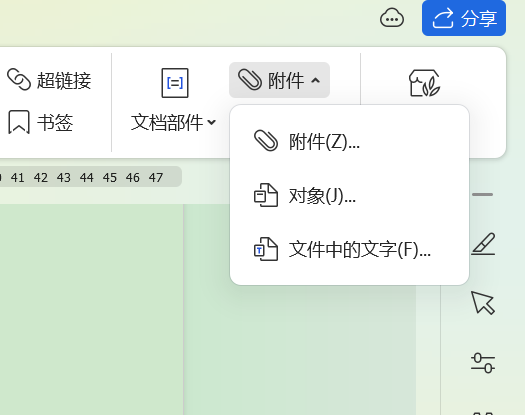
2、点击word插入/附件/对象,在弹出的窗口中选择“由文件创建”,然后点击浏览根据路径选择需要插入的pdf文件。此时需要注意的是,如果是想以快捷图标的方式显示在word中,可以直接点击确定,如果是以链接的方式显示,则需要勾选下方的“链接(L)”。
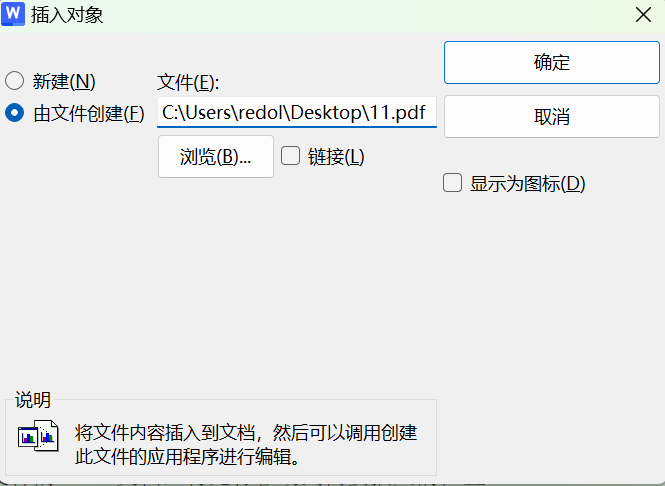
3、点击确定,此时在word文档中就会显示出该pdf文件图标或链接。
将pdf文件转化为word,然后在另一个word中插入
上一种方法在word插入pdf文件通常是不会显示pdf文件内容的,并且也无法对相关的内容进行编辑。如果想要显示内容并进行编辑,我们可以使用万兴pdf,先将pdf文件中的内容转化为word,然后再将内容复制到另一个word中。
1、电脑安装万兴pdf软件,并点击运行该软件。
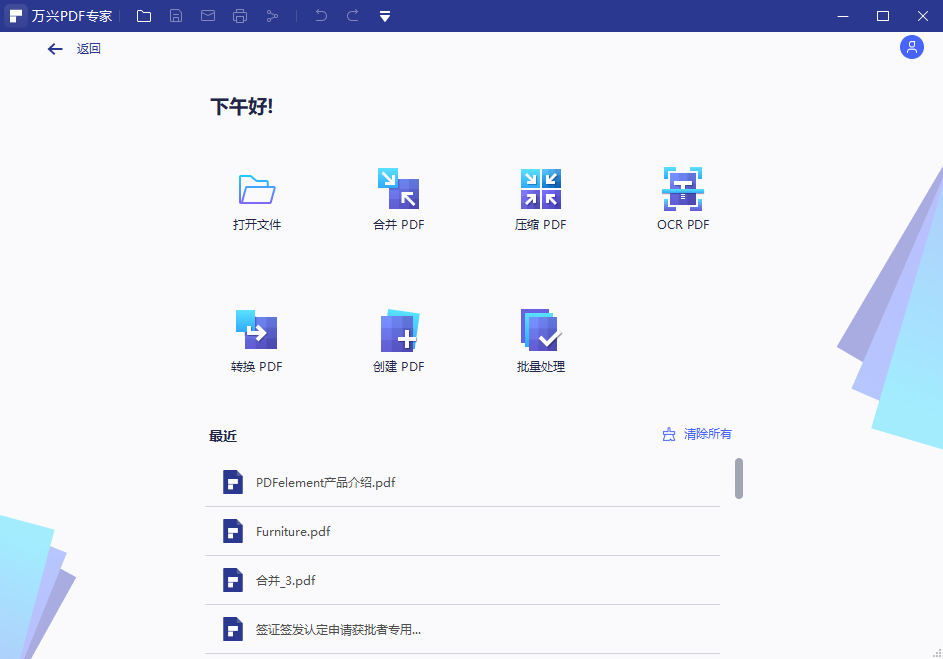
2、点击软件上方的转换,在打开的具体转换功能中,选择转换为word。
3、在打开的转换窗口中,选择需要转换的pdf文件,然后选择转换后文件的保存位置,点击确定。
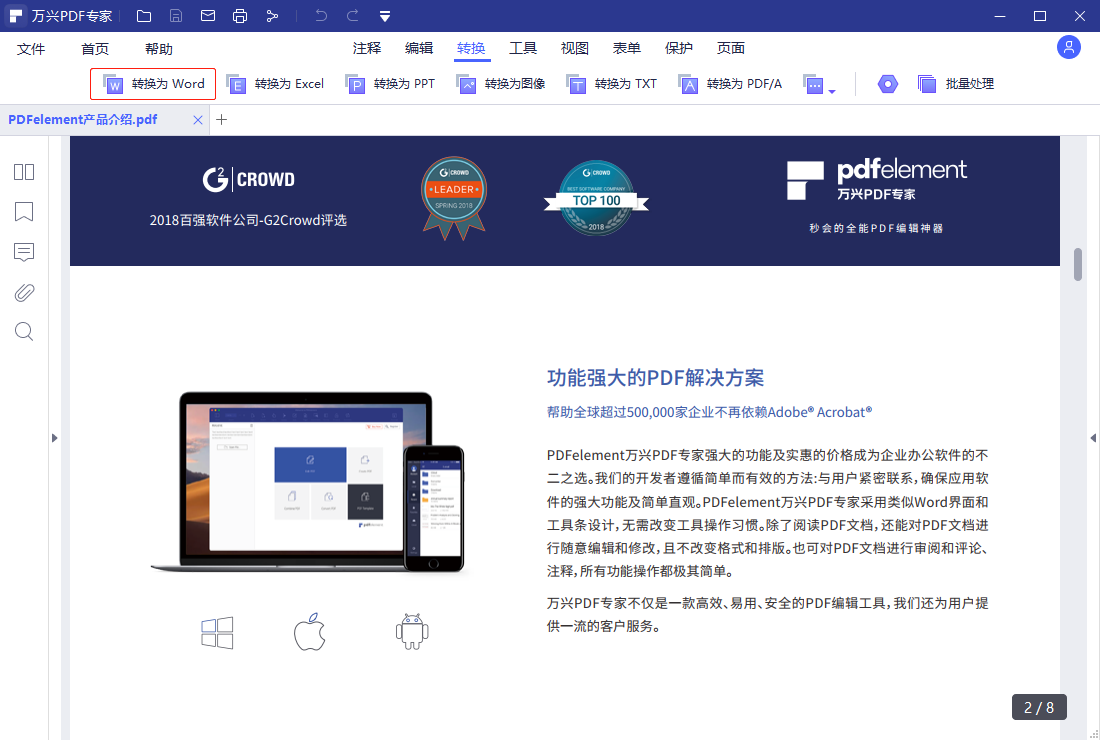
4、打开转换为word的文件,将其中需要插入到另一个word的内容复制下来。然后再打开另一个word,将复制的内容粘贴在对应的位置。
将pdf文件转化为图片插入到word中
Word是可以直接插入图片的,此时我们可以先将pdf文件转化为图片,然后点击word中的插入/图片,将该图片插入到word指定的位置中。
1、运行万兴pdf软件,点击上方的转换/转换为图像。
2、在转换为图像的窗口中,将需要转换的pdf文件添加进来,然后选择转换后文件的保存位置,点击确定。
3、打开需要插入pdf文件的word文档,将光标定位在需要插入的位置,然后点击菜单中的插入/图片,将刚才完成转换的图片选中,并点击确定。这样就将图片插入到word中了。
对于word怎么插入pdf文件的问题,上面介绍了三种插入方法的操作教程,大家从中选择一种并按照操作相应的操作步骤,就可以在word插入pdf文件了。





